Démarrage de la facturation électronique pour l’Arabie saoudite – 2è phase
Cet article fournit des informations qui vous aideront à démarrer avec la deuxième phase de la facturation électronique pour l’Arabie saoudite. Cet article vous guide à travers les étapes de configuration qui dépendent du pays/de la région dans Regulatory Configuration Service (RCS) et dans Microsoft Dynamics 365 Finance or Dynamics 365 Supply Chain Management. Ces étapes complètent les étapes décrites dans la section Paramétrer la facturation électronique.
Conditions préalables
Avant d’effectuer les étapes de cet article, les conditions préalables suivantes doivent être validées :
Familiarisez-vous avec la facturation électronique telle qu’elle est décrite dans Présentation de la facturation électronique.
Inscrivez-vous à RCS et configurez la facturation électronique. Pour plus d’informations, voir l’article suivant :
Activez l’intégration entre votre application Finance et le service de facturation électronique comme décrit dans Activer et configurer l’intégration avec la facturation électronique.
Découvrez comment créer des certificats et des secrets dans Azure Key Vault et configurer Key Vault comme décrit dans Certificats et secrets client.
Configurez Microsoft Dataverse les entités virtuelles pour Finance et chaîne d’approvisionnement Management. Pour en savoir plus, consultez Configurer Dataverse les entités virtuelles.
Activez l’entité virtuelle CustomerPaymentMethodEntity . Pour plus d’informations, consultez Activer des entités virtuelles Microsoft Dataverse.
Ajoutez le point de Dataverse terminaison en tant qu’application connectée dans l’instance RCS. Pour plus d’informations, consultez Créer une application connectée.
Importez les fonctionnalités de facturation électronique de soumission (SA) Zatca d’Arabie saoudite et de vérification de la conformité ZATCA (SA) d’Arabie saoudite dans RCS à partir du référentiel global. Pour plus d’informations, reportez-vous à la section Importer des fonctionnalités à partir du référentiel global.
Assurez-vous que les configurations de format Gestion des états électroniques suivantes sont importées. Pour plus d’informations, voir Importer les configurations de génération d’états électroniques (ER).
- Facture client électronique (AS)
- Facture électronique de projet (AS)
- Format du document fiscal de vente au détail (pour les scénarios spécifiques à la vente au détail, le cas échéant)
Configuration spécifique au pays/à la région pour la fonctionnalité de facturation électronique Zatca en Arabie saoudite
Note
Les étapes de configuration décrites dans cette section sont décrites pour la fonctionnalité de facturation électronique de soumission Zatca (SA) de l’Arabie saoudite. Cela suppose que le processus d’intégration est terminé et que l’identificateur de timbre cryptographique de production (PCSID) est obtenu. Si vous êtes au milieu du processus d’intégration et que seul l’identificateur de timbre cryptographique de conformité (CCSID) est reçu, suivez les mêmes étapes de configuration pour la fonctionnalité de facturation électronique de contrôle de conformité ZATCA (SA) d’Arabie saoudite.
Certains des paramètres de la fonctionnalité de facturation électronique Zatca (SA) d’Arabie saoudite sont publiés avec des valeurs par défaut. Avant de déployer la fonctionnalité de facturation électronique dans l’environnement de service, examinez les valeurs par défaut et mettez-les à jour si nécessaire afin qu’elles reflètent mieux vos opérations d’entreprise.
Dans RCS, dans l’espace de travail Fonction de globalisation, dans la section Fonctionnalités , Sélectionnez la vignette Facturation électronique .
Sur la page Fonctionnalités de facturation électronique, vérifiez que la fonctionnalité de facturation électronique Zatca Arabie saoudite (SA) est sélectionnée.
Sur l’onglet Versions, vérifiez que la version Brouillon est sélectionnée.
Dans l’onglet Configurations , accédez à Paramètres spécifiques à l’application pour une configuration sélectionnée. Dans la section Recherches , assurez-vous que la recherche PaymentMethodSubstitutionLookup est sélectionnée.
Dans la section Conditions , SélectionnezAjouter pour ajouter une condition.
Dans la colonne Nom de la nouvelle condition, Sélectionnez le mode de paiement défini dans l’application. Puis, dans la colonne Résultat de la recherche, Sélectionnez un code de mode de paiement normalisé selon la liste de codes UN/EDIFACT 4461.
Ajoutez des conditions spécifiques pour chaque mode de paiement défini dans le système, puis enregistrez vos modifications.
Note
Dans la colonne Nom , vous pouvez Sélectionner la valeur d’espace réservé*Vide* ou*Non vide* au lieu d’un mode de paiement spécifique.
Dans l’onglet Paramètres , Sélectionnez Modifier pour la configuration sélectionnée.
Dans la section Pipeline de traitement, activez l’option Résultat de l’exportation pour l’action Transformer le document .
Dans Key Vault, créez des certificats et des secrets pour les identificateurs de timbre cryptographique (CSID). Pour plus d’informations, voir Certificats et secrets des clients.
Note
En fonction de votre place dans le processus d’intégration , créez un CSID de conformité (CCSID) ou un CSID de production (PCSID).
Dans l’espace de travail de la fonction de globalisation, Sélectionnez le lien associé Configuration de l’environnement , puis, dans le menu Environnements de service, Sélectionnez l’environnement à utiliser pour le déploiement de la fonctionnalité.
Dans la section Souches de numéros , ajoutez un enregistrement pour la souche de numéros à utiliser pour comptabiliser les factures électroniques soumises.
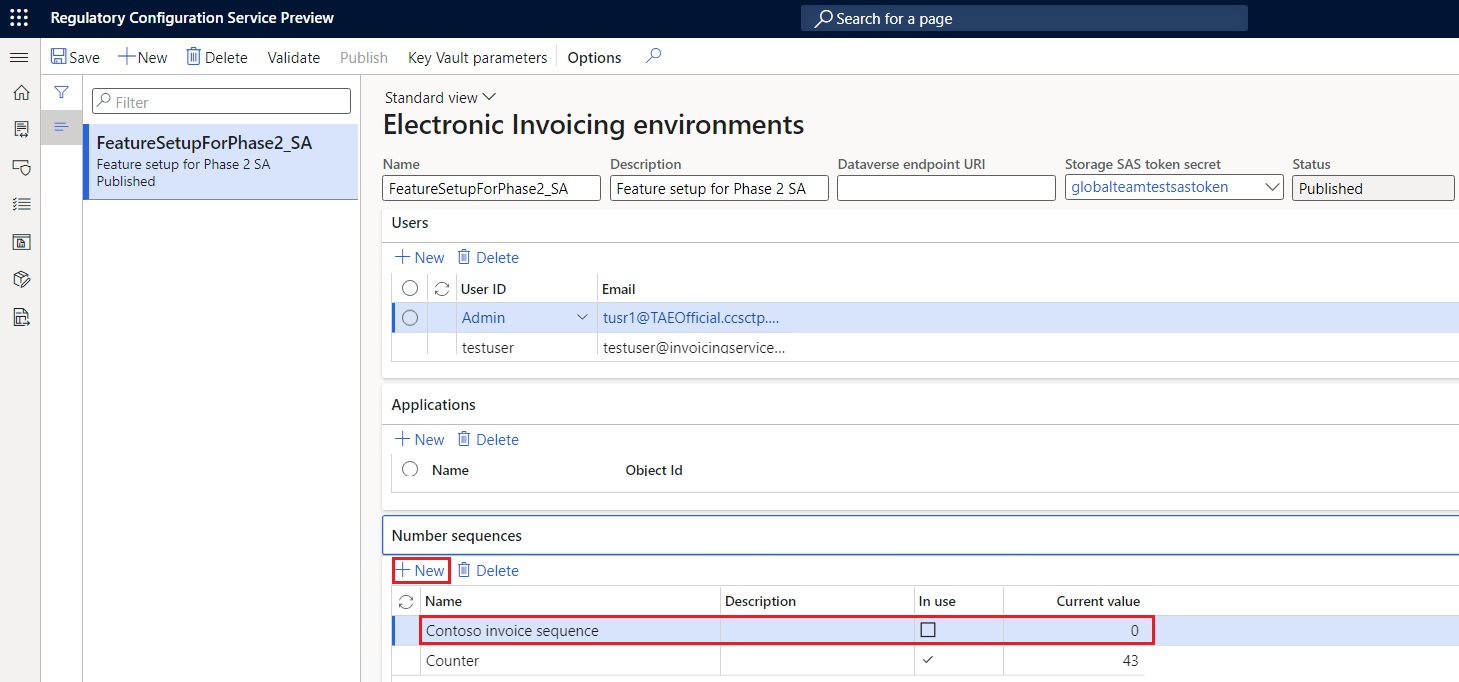
Dans l’espace de travail de la fonctionnalité de globalisation, dans la section Fonctionnalités , Sélectionnez la vignette Facturation électronique , puis Sélectionnez la version brouillon de la fonctionnalité de facturation électronique Saudi Arabian Zatca submission (SA).
Dans le menu Configurations , Sélectionnez la configuration de la fonctionnalité Facture vente, puis SélectionnezModifier .
Note
Sélectionnez l’icône Configuration de la fonctionnalité de vérification de la conformité des factures fiscales pour la fonctionnalité de facturation électronique, vérification de la conformité ZATCA en Arabie saoudite (SA).
Dans la section Pipeline de traitement, Sélectionnez l’action Obtenir la valeur de la souche de numéros suivante dans l’onglet Pipeline de traitement.
Dans la section Paramètres , dans le champ Valeur , Sélectionnez la souche de numéros que vous avez créée à l’étape 12.
Dans la section Pipeline de traitement, SélectionnezPréparer le document à soumettre pour le service Zatca en Arabie saoudite, puis suivez ces étapes :
- Dans la section Paramètres , Sélectionnez le nom de la valeur du compteur de factures.
- Dans le champ Valeur , Sélectionnez Obtenir la valeur de souche de numéros suivante : Valeur de souche de numéros.
- Sélectionnez l’icône Nom du nom du compteur de factures.
- Dans le champ Valeur , Sélectionnez Obtenir la valeur de souche de numéros suivante : Nom de la souche de numéros.
Dans la section Pipeline de traitement, SélectionnezIntégrer au service Zatca d’Arabie saoudite, puis suivez ces étapes :
- Dans la section Paramètres , SélectionnezURL du service web.
- Dans le champ Valeur , saisissez l’URL du portail de développement ou de l’environnement de production fourni par l’administration fiscale saoudienne (ZATCA).
- Sélectionnez l’icône Nom de la méthode d’API Nom.
- Dans le champ Valeur , Sélectionnez Apurement des factures pour les factures fiscales ou Déclaration des factures pour les factures simplifiées.
- Sélectionnez l’icône Nom du certificat.
- Dans le champ Valeur , SélectionnezCCSID ou PCSID, selon votre place dans le processus d’intégration ... .
- Sélectionnez l’icône Nom du secret .
- Dans le champ Valeur , SélectionnezCCSIDSecret ou PCSIDSecret, selon votre place dans le processus d’intégration.
Répétez les étapes 13 à 17 pour les configurations de la fonctionnalité Facture de projet et Facture simplifiée de vente au détail.
Note
Répétez les étapes 13 à 17 pour les configurations de la fonctionnalité Contrôle simplifié de la conformité des factures et Vérification de la conformité des documents fiscaux de vente au détail pour configurer la fonctionnalité de facturation électronique,Contrôle de la conformité ZATCA pour l’Arabie saoudite (SA).
Réaliser, publier et déployer la fonctionnalité de soumission Zatca d’Arabie saoudite (SA) dans l’environnement de service. Pour plus d’informations, consultez Déployer la fonctionnalité de facturation électronique dans l’environnement Service.
Déployez la fonctionnalité de soumission Zatca (SA) saoudienne sur l’application connectée. Pour plus d’informations, consultez Déployer la fonctionnalité de facturation électronique dans l’application connectée.
Configuration financière
Lorsque les factures fiscales sont compensées, ZATCA génère un code QR qui contient la signature numérique pour ce dédouanement. Ce code QR doit être réimporté dans Finance, ainsi que les autres informations de dédouanement renvoyées par l’administration fiscale suite à la soumission des factures fiscales. Pour obtenir ce résultat, vous devez configurer les types de réponse dans Finance.
Procédez comme suit pour effectuer la configuration.
Assurez-vous que les configurations ER spécifiques à un pays/une région requises pour l’Arabie saoudite sont importées. Pour en savoir plus, consultez Configurer les paramètres de facturation électronique
Accédez à Administration de l’organisation>Paramétrage>Paramètres des documents électroniques.
Dans la section Document électronique, ajoutez des enregistrements pour les noms de table Journal des factures client, Facture de projet et Document de transaction fiscale.
Pour chaque nom de table, définissez les champs de mappage Contexte du document et Modèle de document électronique conformément à l’étape 1.
Pour le nom de la table Journal des factures client, Sélectionnez Types deréponse.
Créez un type de réponse portant le même nom que celui défini pour la variable associée dans les configurations de fonctionnalité correspondantes dans RCS.
Dans le champ Statut d’envoi, sélectionnez En attente.
Dans le champ Nom de l’entité de données, Sélectionnez Entité de code QR de facture de vente.
Dans le champ Mappage de modèle , Sélectionnez Importation des données de réponse Zatca.

Pour en savoir plus sur la configuration et le traitement des données métier dans Finance, consultez Factures électroniques client en Arabie saoudite.
Intégration de la facturation électronique en Arabie saoudite
L’intégration est obligatoire pour tous les contribuables soumis à la facturation électronique en Arabie saoudite. Les contribuables et leur logiciel de facturation électronique doivent être intégrés ZATCA. À la suite du processus d’intégration, les contribuables obtiennent des CSID, qui sont nécessaires pour l’intégration avec le portail de facturation électronique géré par ZATCA et pour la soumission ultérieure des factures électroniques.
L’intégration est un élément essentiel de la configuration de la facturation électronique. Pour plus d’informations sur le processus d’intégration, consultez Intégration de la facturation électronique en Arabie saoudite.